Пратите време непрекидног рада ваше веб локације, кашњење помоћу Гоогле Цлоуд Мониторинг-а са више локација и добијајте обавештења када постоји проблем.
Гоогле Цлоуд Оператионс пакет је колекција алата за надгледање, решавање проблема и побољшање перформанси ваше инфраструктуре или апликације у облаку. Раније сте га можда знали као „Стацкдривер“.
Као део своје понуде, пружа решења за праћење од краја до краја помоћу скупа алата Гоогле Цлоуд Мониторинг. Можете изабрати да га користите бесплатно или да га платите ако желите да се ослободите ограничења за конфигурације за проверу радног времена које су додате.
Цена ће зависити од ваше употребе. Дакле, можда бисте желели да се упутите до њега званична страница са ценама да истражите више о томе.
Иако постоји неколико опција за конфигурацију и напредне могућности праћења које добијате са Гоогле алаткама за праћење у облаку, овде се фокусирамо на надгледање времена рада веб локације и кашњења.
Наравно, можете испробати и друга доступна решења за праћење као што је СтатусЦаке; међутим, ако већ користите ГЦП, онда вам није потребна услуга треће стране за провере радног времена. Штавише, можете да користите напредне функције које можда нису доступне са различитим услугама надгледања веб локација.
Преглед садржаја
Почетак рада са Гоогле Цлоуд надгледањем
За почетак, претпостављамо да имате Гоогле Цлоуд налог; ако не, можете започети са а Бесплатна реклама. Мораћете да додате начин плаћања на крају пробног периода да бисте наставили да користите услуге.
Сада, све што треба да урадите је:
Затим морате да додате конфигурацију провере радног времена.
Додајте конфигурацију за проверу радног времена
Морате да прођете кроз четири корака да бисте успешно додали монитор непрекидног рада за своју веб локацију.
1. У одељку за проверу радног времена кликните на „КРЕИРАЈТЕ ПРОВЕРУ УПУТСТВА“ да бисте започели.
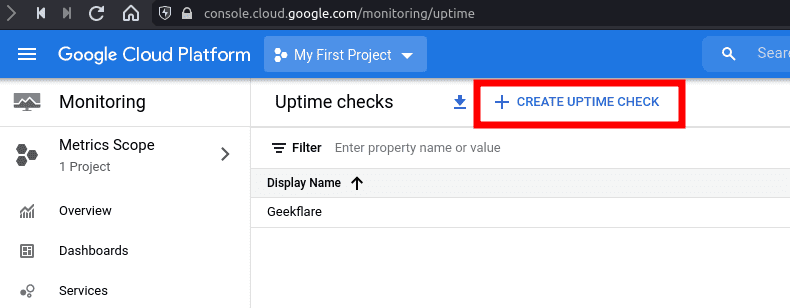
2. Морате да додате име својој конфигурацији и информације о циљу да бисте навели шта треба да надгледате.

Овде се фокусирамо на веб локацију. Дакле, највероватније ћемо морати да користимо ХТТПС протокол са УРЛ-ом почетне странице као именом хоста.
За овај пример, додао сам вдзвдз.цом као име хоста без навођења путање. Ако желите да надгледате одређени директоријум или подстраницу, то можете учинити тако што ћете унети путању до њега.
Такође вам омогућава да прилагодите учесталост провере радног времена, 1 минут је подразумевани (и најбржи), са могућношћу коришћења временских интервала до 15 минута.
Можете одабрати да користите напредне опције циља за надгледање са одређене локације и порта, заједно са омогућавањем ССЛ валидације и навођењем прилагођених заглавља.

Неке од опција које приметите на слици укључују:
- ХТТП заглавље хоста
- Број порта (подразумевано је 443)
- Провера садржаја одговора
- Проверите време рада од (Глобал је изабран подразумевано)
- Прилагођена валидација заглавља
- Аутентикација
3. Следеће, можете изабрати да подесите подешавања валидације. Другим речима, можете поставити прилагођено временско ограничење одговора да захтев сачека и провери да ли је веб локација отворена.

Ако желите да тражите одређену ХТМЛ ознаку или слично, можете омогућити подударање садржаја. Али, ово није потребно за већину примарних потреба за праћење непрекидног рада веб локације.
Подразумевано, ако дође до грешке у провери времена непрекидног рада, она ће бити сачувана у Цлоуд Логгинг-у, која има бесплатно ограничење и може да вас кошта ако желите да пратите неограничене евиденције.
Можда бисте желели да га оставите укљученим да бисте проверили своје претходне активности. Али, можете изабрати да га онемогућите ако сматрате да треба.
Сада, све виталне опције за креирање услуге непрекидног рада су конфигурисане, пређите на следећи корак да креирате услугу упозорења и обавештења.
Направите Гоогле надзорно упозорење и обавештење

Да бисте добили обавештење о неуспеху, мораћете да подесите упозорења. Потребно је да наведете име и трајање обавештења (између 1 минута до 23 сата и 30 минута) које ћете добијати у случају грешке.
Међутим, било би од помоћи ако бисте имали подешен канал за обавештења пре него што наставите са упозорењем. Ако нисте креирали ниједан, идите на страница менаџера канала обавештења одвојено да бисте истражили доступне опције и подесили их по потреби.
Имате низ опција које укључују:
- Емаил
- Слацк
- Гоогле Цлоуд Мобиле Апп
- Вебхоокс
- СМС
Када се то подеси, мораћете да изаберете канал за обавештења да бисте довршили конфигурацију провере радног времена.
Можете га тестирати да видите да ли имате исправне конфигурације. Ако је све у реду, добићете „Одговорено са „200 (ОК)“ за кк мс.“ порука са зеленом квачицом.
Затим можете наставити са додавањем конфигурације кликом на „КРЕИРАЈ“. Овако би требало да изгледа:

Када га направите, праћење ће трајати неколико минута да почне. Можете приметити зелене потврдне ознаке на свим регионима (или одређеном региону) према вашој конфигурацији радног времена:

Провера кашњења УРЛ-а
Морате само да кликнете на проверу радног времена коју сте креирали да бисте видели прикупљене податке о кашњењу и времену непрекидног рада.
Можете погледати детаљан историјски графикон кашњења да бисте анализирали време непрекидног рада и перформансе ваше веб локације.

Такође можете да користите детаљне информације о кашњењу да бисте решили проблеме и оптимизовали перформансе сајта.
Ово би требало да вам пружи добру идеју о обављању провера помоћу Гоогле Цлоуд Мониторинг-а.
Заинтересовани сте за учење Гоогле Цлоуд-а? Можете погледати ово фантастично курс за добијање Гоогле Цлоуд сертификата.
